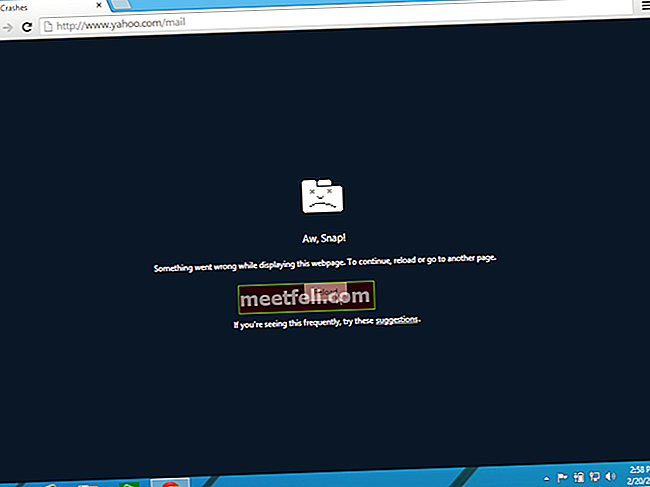Netflix adalah platform media hiburan yang membolehkan kami menikmati semua jenis filem, siri dan perkara lain dengan mudah. Satu-satunya syarat adalah sambungan internet yang kuat dan itu sahaja. Netflix digunakan pada semua jenis peranti bermula dari Android, iOS, iPad, komputer, komputer riba sementara Apple TV, PS4, Xbox One dan konsol permainan lain yang dapat menggunakan aplikasi ini untuk mengalirkan perkara yang diperlukan.
Tetapi semuanya pasti menghadapi beberapa masalah dengan masa dan mungkin ada masanya anda akan berhadapan dengan beberapa jenis masalah Netflix yang membuat anda kesal sekiranya anda berada di tengah-tengah bahagian penting filem. Walau bagaimanapun, setiap masalah dapat diselesaikan dengan melalui beberapa langkah, jadi sekiranya anda menghadapi masalah semasa mengalirkan sesuatu dari aplikasi Netflix anda, lihatlah penyelesaian di bawah.
Masalah Netflix yang paling biasa dan penyelesaiannya untuk semua peranti disenaraikan di sini.
Lihat juga: 5 cara untuk memperbaiki pembekuan Netflix di iPad
Masalah Netflix yang biasa dan Pembetulannya
Apabila anda menghadapi masalah seperti Netflix tidak memuat atau ralat Netflix, nasihat pertama adalah pergi ke DownDetector dan jika anda mendapati perkhidmatan ini dipenuhi dengan begitu banyak aduan, maka ini adalah masalah Netflix yang memerlukan pembaikan dari mereka bahagian.
Masalah 1: Masalah sambungan Netflix
Masalah sambungan Netflix dihadapi oleh banyak pengguna yang mungkin disebabkan oleh sambungan rangkaian yang tidak betul atau masalah lain. Namun, untuk memeriksa sama ada ia disebabkan oleh sambungan internet yang lemah, cuba buka laman web lain pada peranti anda. Sekiranya laman web lain berjalan dengan betul, anda perlu melalui langkah penyelesaian masalah berikut.
Penyelesaian:
- Mana-mana peranti yang anda gunakan, android, iOS atau komputer, mulakan semula terlebih dahulu.
- Tugas seterusnya adalah beralih ke Wi-Fi atau rangkaian selular sekiranya anda menggunakan peranti mudah alih.
- Sekiranya pembaikan ini tidak berjaya, mulakan semula aplikasi Netflix.
- Akhirnya, nyahpasang dan pasang semula aplikasi untuk melihat apakah itu membuat perubahan pada masalah sambungan Netflix anda.
Masalah 2: Masalah streaming Netflix
Masalah penstriman di Netflix adalah masalah yang sangat biasa yang mengganggu banyak pengguna setakat ini. Masalah streaming menunjukkan bahawa anda akan menghadapi video berkualiti buruk atau memerlukan terlalu banyak masa untuk memulakan sesuatu. Walaupun sebahagian besar masa ini mungkin berlaku kerana sambungan yang lemah, ada sebab lain juga. Oleh itu, lakukan ujian kelajuan terlebih dahulu untuk disahkan sekiranya anda memerlukan kelajuan kualiti SD atau HD.
Penyelesaian:
Mulakan semula peranti: Masalah ini boleh berlaku dengan mana-mana peranti yang anda gunakan, android, iOS, komputer atau permainan konsol dll. Oleh itu, perkara pertama yang harus anda lakukan ialah menghidupkan semula peranti yang anda gunakan.
Mulakan semula penghala: Tugas seterusnya adalah menghidupkan semula penghala dan melihat apakah masalah tidak berfungsi Netflix diselesaikan. Untuk menghidupkan semula penghala, cabut dari sumber kuasa, tunggu selama 60 saat dan kemudian pasangkan kembali.
Mulakan semula modem: Sama juga cabut modem, tunggu beberapa saat dan sambungkan kembali. Juga, jangan lupa untuk memeriksa lokasi penghala Wi-Fi.
Masalah 3: Kesalahan Netflix 1011 dan 1012
Ini adalah kesilapan yang biasa dilakukan oleh pengguna android dan iOS. 1011 dan 1012 adalah khusus pada peranti mudah alih seperti Android dan iPhone. Sekiranya anda menggunakan salah satu peranti ini dan menghadapi ralat Netflix ini, cubalah penyelesaian berikut.
Penyelesaian:
Menetapkan semula aplikasi Netflix adalah penyelesaian utama masalah ini. Walau bagaimanapun, prosesnya berbeza dengan peranti. Prosesnya berbeza di android dan iOS dan yang dijelaskan di sini.
Mulakan semula Netflix pada Android
- Sekiranya anda menggunakan Android, pertama-tama arahkan ke pilihan tetapan dari skrin Utama peranti Android anda.
- Buka pilihan Aplikasi yang akan mengandungi aplikasi Netflix juga.
- Pilih itu dan ketuk cache yang kosong, kemudian hapus data.
- Tekan OK untuk mengesahkan prosesnya.
- Sekarang cuba gunakan aplikasi Netflix sekali lagi.
Mulakan semula Netflix pada iOS
- Sekiranya anda menggunakan peranti iOS, ketik butang Utama dua kali dan anda akan mendapat pratonton aplikasi yang baru digunakan.
- Leret ke kiri atau kanan untuk mencari Netflix, dan setelah anda melakukannya, leret ke atas untuk menutupnya.
- Kembali ke Skrin utama dan lancarkan Netflix sekali lagi.
Tidak bekerja? Langkah seterusnya adalah menghidupkan semula peranti anda untuk melihat apakah masalahnya dapat diselesaikan.
Ada kalanya anda mungkin perlu menetapkan semula peranti lain seperti Smart TV, konsol permainan Xbox One, PS4 dll untuk menyelesaikan masalah berkaitan Netflix. Jadi, proses menetapkan semula Netflix di peranti lain yang bersambung ada di sini.
Tetapkan semula Netflix
- Buka aplikasi Netflix pada peranti anda.
- Seterusnya, anda perlu memasukkan kod menggunakan remote 'Up, Up, Down, Down, kiri, Right, Left, Right, Up, Up, Up, Up'.
- Semasa anda memasukkan kod, pilihan untuk menyahaktifkan Netflix akan muncul di skrin. Pilih itu dan log masuk sekali lagi.

Masalah 4: Kesalahan Netflix 1016
Ini adalah satu lagi masalah Netflix yang dihadapi oleh pengguna iOS dan ia mungkin berlaku pada iPhone atau iPad. Sebab utama kesilapan ini adalah sambungan internet yang buruk. Berikut adalah penyelesaian untuk masalah ini.
Penyelesaian:
- Pertama, anda perlu menetapkan semula sambungan iPhone atau iPad apa sahaja yang anda gunakan. Hanya sapu skrin utama peranti dan kemudian ketik ikon kapal terbang. Tunggu selama 30 saat dan sentuh sekali lagi ikon itu untuk mematikan mod kapal terbang. Sekarang lihat apakah aplikasi Netflix berfungsi dengan betul pada peranti iOS anda.
- Sekiranya penyelesaian pertama tidak berjaya, langkah seterusnya adalah memulakan semula peranti iOS. Untuk memulakan semula peranti iOS anda, tekan butang tidur atau bangun sehingga slaid merah muncul di skrin. Sekarang seret gelangsar itu sehingga peranti dimatikan sepenuhnya. Setelah dimatikan, tekan butang tidur atau bangun semula untuk menghidupkannya semula.
Masalah 5: Kesalahan Netflix 12001
Walaupun ralat Netflix 1016 terutama dihadapi oleh pengguna iPhone atau iPad, kesalahan 12001 dihadapi oleh pengguna Android. Jadi, jika anda menggunakan peranti android, anda mungkin menghadapi kesilapan tersebut. Inilah yang perlu anda lakukan.
Penyelesaian:
Sebab ralat Netflix 12001 adalah data ketinggalan zaman pada peranti anda. Jadi, penyelesaiannya tidak lain adalah membersihkan data. Itu berlaku untuk membersihkan cache dan data pada peranti Android anda. Inilah cara untuk melakukannya.
- Pada peranti android anda, buka aplikasi tetapan terlebih dahulu
- Pergi ke pilihan Pengurus aplikasi atau aplikasi.
- Di sana anda akan mengetahui aplikasi Netflix. Ketuk itu.
- Selanjutnya ketuk cache yang jelas dan kosongkan data. Tekan OK untuk mengesahkan prosesnya.
Ini akan menghapus data lama dari aplikasi Netflix anda. Sekarang cuba gunakan aplikasinya.
Masalah 6: Masalah log masuk yang mencurigakan di Netflix
Tidak kira apa peranti yang anda gunakan untuk mengalirkan filem atau muzik dari aplikasi Netflix, ini adalah masalah yang mungkin mengganggu semua orang. Apa yang berlaku di sini adalah anda akan menerima surat yang menunjukkan seseorang telah mencuba masuk ke akaun Netflix anda dan untuk mengelakkan akses yang tidak dibenarkan, anda perlu segera menetapkan semula kata laluan.
Penyelesaian:
Apabila anda menerima e-mel seperti itu, anda perlu segera menetapkan semula kata laluan aplikasi Netflix. Juga, jangan klik pada pautan yang anda terima sebaliknya pergi ke laman web Netflix dan tetapkan semula kata laluan dari sana. Inilah cara untuk melakukannya. Prosesnya sama untuk semua peranti yang anda gunakan.
- Pergi ke laman web Netflix.com dan log masuk menggunakan maklumat masuk anda
- Ketuk pilihan 'Akaun saya', dan kemudian 'ubah kata laluan'.
- Berikan kata laluan lama dan kemudian kata laluan baru di ruang yang diperlukan.
- Sekiranya anda terlupa kata laluan, ketik pada pilihan 'lupa kata laluan' dan ada pilihan yang akan membantu anda berjaya menetapkan semula kata laluan.
Itu sahaja. Masalah anda kini akan diselesaikan.
Masalah 7: Terlalu banyak pengguna di Netflix
Ini adalah satu lagi masalah berkaitan Netflix yang sedang dihadapi oleh pengguna semua peranti. Amat sering dihadapi apabila terdapat sambungan yang buruk atau jika tidak, anda telah berkongsi kata laluan dengan orang lain. Mesej akan diberikan kepada anda dengan mengatakan 'Akaun Netflix anda digunakan di peranti lain. Tolong berhenti bermain di peranti lain '.
Penyelesaian:
Sekiranya ini berlaku, anda mesti menunggu beberapa waktu untuk menyelesaikan masalah itu dengan sendirinya. Memerlukan hampir lebih dari dua jam untuk kembali normal. Namun, sementara itu, anda boleh memeriksa siapa yang menggunakan akaun Netflix anda dan kemudian mengambil langkah untuk berhenti berkongsi sambungan.
Untuk melakukannya, anda perlu terlebih dahulu menukar kata laluan akaun Netflix dengan melayari laman web Netflix.com. Proses tersebut dinyatakan di atas secara terperinci. Setelah berjaya menukar kata laluan, seterusnya pergi ke akaun saya dan log keluar semua peranti lain.
Masalah 8: Masalah skrin hitam Netflix di PC
Masalah ini khusus untuk PC atau komputer yang dihadapi kerana pelbagai sebab. Apa yang berlaku di sini ialah skrin PC atau komputer menjadi hitam sepenuhnya sehingga anda tidak dapat melakukan apa-apa. Berikut adalah penyelesaian untuk masalah ini.
Penyelesaian:
- Pertama, lawati laman web ini untuk membersihkan Kuki Netflix. Ini secara automatik akan mengeluarkan anda dari aplikasi dan membuang beberapa fail dari PC. Setelah kuki dibersihkan, buka Netflix sekali lagi dan log masuk.
- Sekiranya langkah pertama tidak berjaya, tutup penyemak imbas sepenuhnya dan kemudian cuba mengalirkan sesuatu.
- Sekiranya anda menggunakan IE atau Safari, cuba gunakan Chrome atau Firefox untuk melihat apakah ia berfungsi di penyemak imbas lain.
- Plugin silverLight akan dihapuskan dari komputer untuk hasil yang lebih baik.
- Juga, jika anda menggunakan antivirus yang tidak sah, ini mungkin menjadi penyebab masalah Netflix ini. Jadi, apa yang perlu anda lakukan ialah, kemas kini antivirus dengan segera.
Masalah 9: Masalah Netflix di Apple TV
Pengguna Apple TV mungkin menghadapi beberapa masalah yang berkaitan dengan Netflix dan berikut adalah cara menyelesaikannya.
Penyelesaian:
- Perkara pertama yang perlu anda lakukan ialah menghidupkan semula Apple TV anda dan jika masih belum berjaya menyelesaikan masalahnya, beralih ke kaedah seterusnya.
- Tugas seterusnya adalah memulakan semula penghala anda.
- Sekiranya masalah itu masih belum dapat diselesaikan, anda perlu log keluar dari aplikasinya. Sekiranya terdapat sebarang kesalahan pada skrin, tekan butang main dari jauh dan pilih untuk log keluar.
- Sekiranya kesalahan berlaku semasa menonton video, tekan menu. Dan apabila mesej 'siapa yang menonton Netflix' muncul di skrin, log keluar. Log masuk semula selepas beberapa saat untuk melihat apakah masalahnya sudah selesai.
- Sekiranya anda telah mencuba segalanya dan masih menghadapi masalah dengan Netflix, cukup kemas kini Apple TV anda dan mungkin akan menyelesaikan masalah untuk anda.
Masalah 10: Masalah Netflix di PS4
Masalah Netflix PS4 dihadapi oleh pengguna konsol permainan PS4. Ia dapat diperbaiki dengan mudah dengan memasang semula aplikasi.
Penyelesaian:
Apabila anda menghadapi sebarang masalah dalam PS4 anda, ikuti langkah-langkah berikut untuk memasang semula aplikasi dan masalah anda akan dapat diatasi.
- Pergi ke pilihan skrin TV dan video di PS4 anda
- Ketuk butang pilihan dari pengawal anda dan kemudian pilih 'Padam'. Seterusnya, 'Ok'.
- Setelah anda memadam, aplikasi Netflix sekali lagi akan muncul di skrin. Apa yang perlu anda lakukan ialah memilihnya dan ia akan dimuat turun semula.
- Sekarang masuk semula untuk memulakan streaming pada PS4 anda.
Masalah 11: Kesalahan Netflix Xbox One
Pengguna Xbox One juga mungkin menghadapi masalah Netflix di peranti mereka, dan sekali lagi terdapat banyak pilihan untuk menyingkirkan masalah tersebut. Baca penyelesaiannya di sini.
Penyelesaian:
- Perkara pertama dan yang disarankan untuk dilakukan adalah mematikan Xbox One sepenuhnya dan tunggu selama 30 saat sekurang-kurangnya sebelum menghidupkannya semula. Kadang kala langkah mudah ini dapat membantu anda menyelesaikan semua masalah hanya dalam beberapa minit.
- Langkah seterusnya adalah keluar dari aplikasi Netflix dan kemudian log masuk semula untuk melihatnya sesuai untuk anda. Untuk melakukannya, tekan butang menu pada pengawal dan pergi ke tetapan, log keluar.
- Sekiranya masalah masih berlaku di Xbox One anda, pilihan terakhir adalah menyahpasang aplikasi dari peranti anda dan kemudian memasangnya semula.
Ini adalah masalah Netflix utama dan paling biasa yang dihadapi oleh pengguna di beberapa peranti seperti iPad, iPhone, peranti Android, konsol permainan, dan PC. Sekiranya anda menghadapi sebarang masalah semasa melakukan streaming maka selalu disarankan untuk memeriksa sambungan internet terlebih dahulu dan kemudian teruskan kaedah memperbaiki lain untuk menyelesaikan masalah.
Lihat juga: Cara membatalkan keahlian Netflix